- Mwandishi Abigail Brown [email protected].
- Public 2023-12-17 07:02.
- Mwisho uliobadilishwa 2025-01-24 12:25.
Unachotakiwa Kujua
- PrtSc hupiga picha za skrini nzima, huhifadhiwa kwenye ubao wa kunakili.
- Shinda+PrtSc huhifadhi otomatiki picha za skrini nzima kwenye Picha > Picha za skrini.
- Shinda+Shift+S hukuwezesha kuchagua dirisha au sehemu ya skrini.
Makala haya yanafafanua njia zote tofauti unazoweza kupiga picha ya skrini katika Windows 11.
Tumia PrtSc kupiga Skrini Nzima
Kuna njia nyingi za kutengeneza picha za skrini katika Windows 11, ya msingi zaidi ni kutumia kitufe cha PrtSc kwenye kibodi yako. Hii hunasa skrini nzima, ikijumuisha maonyesho mengi ikiwa unayo, pamoja na madirisha yote yanayoonekana, upau wa kazi na kitufe cha Anza, n.k. Kisha unaweza kubandika picha ya skrini kwenye programu yoyote inayotumia ubandishi wa picha.
Hata hivyo, kuna njia bora zaidi za kupiga picha ya skrini, kulingana na unachorekodi na jinsi unavyotaka kuihifadhi. Mbinu nyingi zinahitaji ukariri baadhi ya mikato ya kibodi, lakini pia kuna zana iliyojengewa ndani ya Windows 11 ili kukusaidia kupiga picha za skrini.
Kwenye baadhi ya kompyuta, kitufe cha Fn (kazi) kinahitaji kubonyezwa pamoja na PrtSc.
Picha ya Skrini Kamili na Hifadhi Kiotomatiki kwenye Folda
Shinda+PrtSc
Njia hii ni muhimu sana ikiwa unapiga picha nyingi za skrini. Bonyeza na ushikilie kitufe cha Windows kisha ubonyeze kitufe cha PrtSc kwenye kibodi yako.
Picha ya skrini nzima itahifadhiwa kwenye folda yako ya Picha > Picha za skrini. Njia moja ya kuelekea kwenye folda hiyo ni kutafuta kwa haraka folda: picha ya skrini.
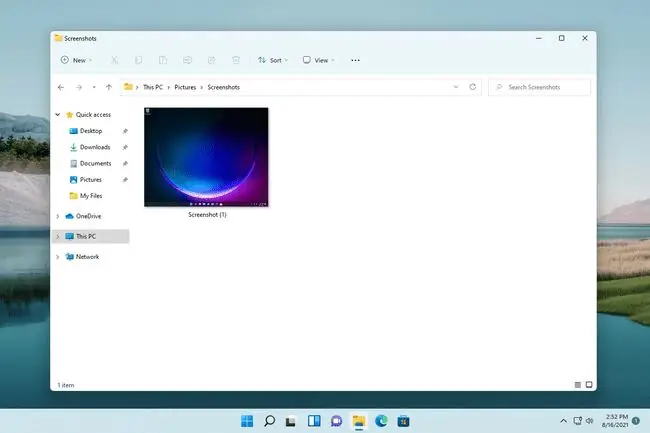
Picha ya Skrini Sehemu ya Skrini
Shinda+Shift+S
Njia hii ya mkato ya vitufe vitatu huanzisha zana ya kunusa muhimu zaidi kuliko PrtSc peke yake. Bado inakuwezesha kupiga skrini nzima, lakini pia kuna mbinu nyingine tatu unazoweza kutumia.
Baada ya kugonga funguo hizo tatu pamoja, skrini itafifia na menyu ndogo itaonekana juu kabisa ya skrini. Kuna vitufe vinne ambavyo hukuruhusu kuchukua aina tofauti za picha za skrini. Hivi ndivyo jinsi ya kuzitumia:
- Picha ya Mstatili: Unachora kwa urahisi kisanduku ambacho kina kile ungependa kunasa. Ungetumia njia hii kupiga picha ya skrini sehemu ndogo zaidi ya skrini (na kupuuza zingine).
- Msemo Usiolipishwa: Unachora kwa urahisi umbo ambalo lina kile ambacho ungependa kunasa. Hii ni muhimu ikiwa kipande cha mstatili kinazuia sana kunasa unachohitaji.
- Kijisehemu cha Dirisha: Hii hukuruhusu kupiga picha ya dirisha lililofunguliwa. Hiki ni sawa na kipande cha mstatili lakini hukuruhusu kuepuka kuhitaji mkono thabiti ili kupata dirisha hilo moja tu; itapiga skrini kiotomatiki dirisha moja tu bila upau wa kazi, n.k.
- Muhtasari wa Skrini Kamili: Bonyeza ili kupiga picha skrini nzima. Ni sawa na kutumia PrtScr.
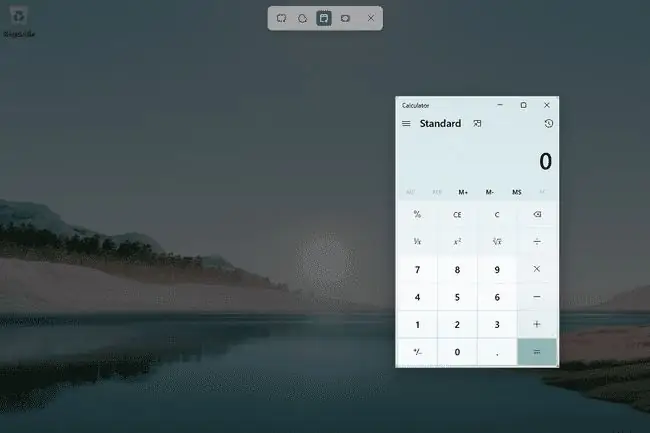
Ili kuepuka kukariri njia hii ya mkato, unaweza kuifunga kwenye kitufe cha PrtSc ili ukibonyeza, menyu hii itaonekana kiotomatiki. Ili kufanya hivyo, fungua Mipangilio na utafute skrini ya kuchapisha ili kurekebisha chaguo liitwalo Tumia kitufe cha Print Screen kuzindua upigaji picha wa skrini
Baada ya kuchagua mojawapo ya chaguo hizo, picha itahifadhiwa kwenye ubao wa kunakili, ambapo unaweza kubandika kwenye barua pepe au programu nyingine inayokubali kubandika picha.
Au, ukichagua kidokezo kitakachotokea chini ya skrini baada ya kupiga picha ya skrini, kitafunguliwa katika Zana ya Kudunga. Kuna zana za kuashiria kama penseli na kiangazi. Unaweza pia kupunguza kwa urahisi picha ya skrini zaidi, kuichapisha, na kuihifadhi kama si PNG pekee bali pia-j.webp
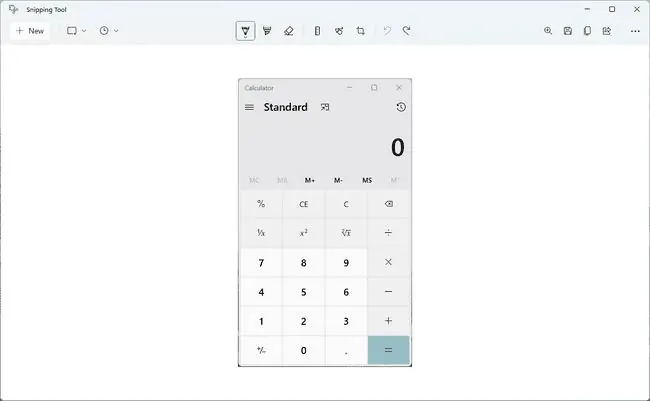
Picha za skrini Zilizochelewa Kwa Zana ya Kunusa
Vuta kitufe cha kutafuta kutoka kwenye upau wa kazi na uweke Zana ya Kunusa ili kufungua programu. Zana hii ilishughulikiwa kwa ufupi hapo juu, lakini tutakachoangalia sasa ni utendakazi wa picha ya skrini uliochelewa.
Kupiga picha za skrini za menyu zilizo wazi na maeneo mengine ya Windows kunaweza kuwa vigumu wakati mwingine ikiwa kuanzisha picha ya skrini kutavunja chochote unachofanya. Snipping Tool ina chaguo la picha ya skrini iliyoratibiwa, kwa hivyo unaweza kufanya unachohitaji kisha usubiri picha ya skrini itendeke kiotomatiki, bila kugusa.
Programu ikiwa imefunguliwa, chagua Hakuna kuchelewa ili kupata menyu. Kuna chaguo tatu: Npka baada ya sekunde 3, Npka baada ya sekunde 5, na Npka baada ya sekunde 10Chagua moja, chagua Mpya, kisha upange skrini kwa haraka jinsi unavyoihitaji kwa picha ya skrini. Wakati uliochagua utakapofikiwa, chaguo nne zilizotajwa hapo juu zitaonekana juu ya skrini.
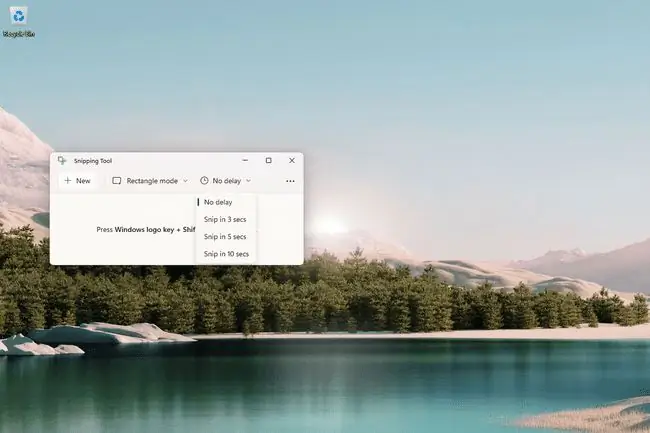
Vidokezo vya Kupiga Picha za skrini katika Windows 11
- Pindi tu picha inapopakiwa katika Zana ya Kudunga, tumia zana ya kupunguza ili kufafanua zaidi ni sehemu gani unayotaka kuweka, bila kuhitaji kupiga tena picha ya skrini.
- Ikiwa mandhari ya eneo-kazi lako inajumuisha rangi au maumbo, wakati fulani huonekana kwenye picha ya skrini. Unaweza kuepuka hili kwa kuweka mandhari nyeupe.
- Unda muhtasari kuhusu picha zako za skrini zilizoundwa kwa Snipping Tool kwa kufungua mipangilio ya zana na kuwezesha Muhtasari wa nukuu. Unaweza kuchagua rangi yoyote ya mpaka unayopenda.
- Ikiwa picha zako za skrini za dirisha zinahitaji kuwa na urefu na upana mahususi, zana isiyolipishwa ya Sizer inaweza kubadilisha ukubwa wa dirisha kabla ya kupiga picha ya skrini.
- Kuna programu za picha za skrini unazoweza kutumia badala yake. Sababu moja unaweza kutaka programu iliyojitolea kwa ajili ya kupiga picha za skrini ni kwa ajili ya kuongeza uwezo. Kuna programu ya picha ya skrini, kwa mfano, ambayo hukuruhusu kupiga picha ya skrini ya ukurasa mzima wa wavuti, jambo ambalo huwezi kufanya kwa hatua zilizo hapo juu.
Maswali Yanayoulizwa Mara kwa Mara
Je, ninawezaje kupiga picha ya skrini kwenye Windows 10?
Tumia mchanganyiko wa kibodi ya Windows+PrtSc ili kunasa skrini nzima au kutumia Zana ya Kudunga ili kuchagua hali, kuchagua kipindi cha kucheleweshwa kwa picha ya skrini, na kurekebisha mipangilio kutoka kwa kisanduku cha Chaguzi.. Njia nyingine ya kupiga picha za skrini kwenye Windows 10 ni kutumia Upau wa Mchezo kwa kubofya Windows+G na kuchagua aikoni ya Nasa ili kupiga picha ya skrini.
Je, ninawezaje kupiga picha za skrini kwenye kompyuta ya mkononi ya Windows 11?
Una chaguo sawa zilizoelezwa hapo juu ili kupiga picha za skrini kwa kutumia mikato ya kibodi au Zana ya Kunusa. Iwapo muundo wa kompyuta yako ya mkononi utatoa zaidi ya madhumuni moja kwa ufunguo wa PrtSc, huenda ukahitaji kutumia mchanganyiko wa kibodi Fn+PrtSc ili kuhifadhi picha za skrini nzima.






